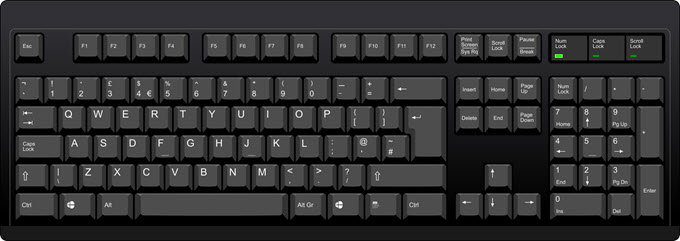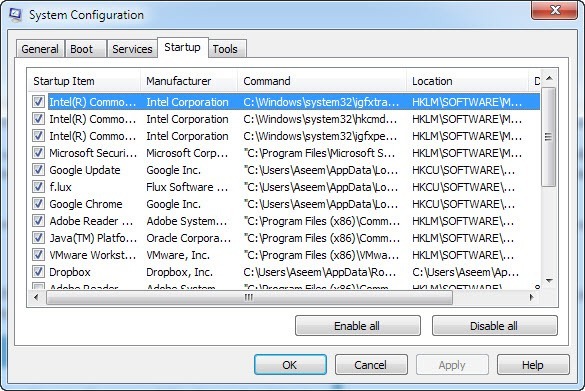J'ai récemment rencontré un problème très gênant lors de l'utilisation de Microsoft Word sur mon ordinateur Windows. Tout d'abord, c'est une machine assez rapide et donc je savais que ce n'était pas un problème matériel quand j'ai vu qu'il y avait un délai entre la frappe des caractères sur le clavier et les caractères qui apparaissent sur l'écran. Parfois, il n'y avait pas de délai, mais au hasard, le délai passait à une seconde ou même plusieurs secondes!
J'étais sûr que ce n'était pas lié à la puissance de traitement de la machine car c'est un portable Core i5! Après avoir fait beaucoup de recherches, j'ai finalement réussi à comprendre quel était le problème et maintenant je n'ai plus de décalage entre la saisie et les caractères qui apparaissent à l'écran. Cependant, en fonction de votre système, vous pouvez ou ne pouvez pas résoudre le problème.
Dans cet article, je vais essayer de passer par toutes les différentes raisons pour lesquelles vous pourriez avoir ce problème et comment le résoudre, si possible.
Matériel - Carte graphique
Même si vous avez un processeur rapide, le délai entre votre clavier et votre écran pourrait être causé par une carte graphique intégrée. Les cartes graphiques intégrées sont beaucoup moins cher qu'une carte graphique dédiée et peuvent être le goulot d'étranglement dans le transfert de votre saisie en mots sur l'écran. Cela est particulièrement vrai si vous tapez très rapidement, c'est-à-dire 40 mots par minute. Si vous n'aviez pas ce problème auparavant et que vous l'avez subitement, alors ce n'est probablement pas la carte graphique, alors continuez à lire.
Cependant, c'est toujours une bonne idée de télécharger le dernier pilote pour votre carte graphique juste au cas où il y aurait une solution qui résoudra votre problème. La plupart des mises à jour de pilotes corrigent des bugs ou rendent les choses plus efficaces.
Matériel - Module de mémoire
Même si cela est rare, vous avez un module mémoire défectueux assis, puis l'une des manifestations de ce qui pourrait être retardé de dactylographie. Si vous savez comment vérifier votre mémoire, c'est une bonne idée de retirer les jetons et de les remettre un par un et de voir si cela fait une différence.

Vous pouvez aussi lancer un diagnostic de la mémoire sur votre ordinateur en utilisant un programme libre appelé Memtest86. Vous pouvez le télécharger ici:
Logiciel - Manque de ressources
L'autre principal responsable est simplement le manque de ressources système . Peu importe la quantité de mémoire ou la vitesse de votre processeur, si toute la RAM est utilisée et que le processeur fonctionne à 100%, vous constaterez un décalage non seulement en cas de saisie, mais aussi en cas d'activité normale de l'ordinateur. . Sur un ordinateur Windows, allez-y et ouvrez le gestionnaire de tâches en appuyant sur CTRL + MAJ + ÉCHAP.
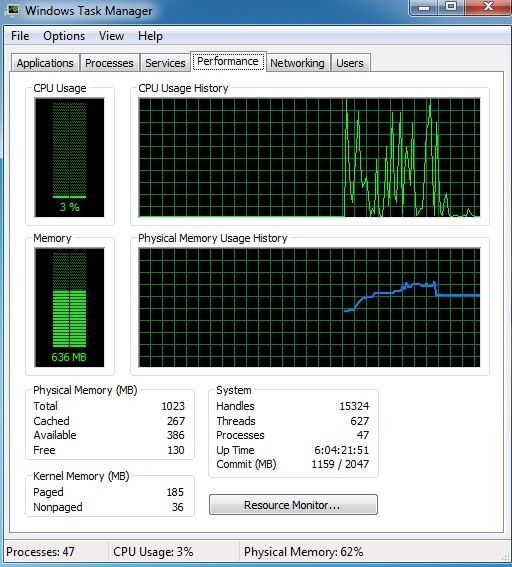
Allez-y et cliquez sur Performanceset vous verrez quelques graphiques pour Utilisation du processeuret Mémoire. Assurez-vous que les barres ne sont pas complètement vertes, ce qui signifie qu'elles sont complètement utilisées. Si vous constatez que votre utilisation de l'UC dépasse toujours 50%, vous devez déterminer quel (s) programme (s) provoque (nt) le pic et le supprimer ou le désactiver.
Cela peut également être causé sur les systèmes qui ont beaucoup de logiciels malveillants ou qui ont un virus. Si vous soupçonnez un type d'infection de l'ordinateur, essayez nettoyer votre système d'abord.
Enfin, assurez-vous de désactiver tous les programmes gourmands en ressources, comme les logiciels anti-virus. Beaucoup de fois, un logiciel anti-virus peut devenir fou et commencer à tout scanner sous le soleil et il peut vraiment ralentir le système. Si vous avez un anti-virus en cours d'exécution, essayez de le désactiver et de voir si le délai de saisie disparaît.
Logiciel - Démarrage propre
Si vous avez déterminé que c'est Windows , la prochaine étape consiste à effectuer un démarrage propre. Un démarrage minimal désactive fondamentalement tous les éléments de démarrage et tous les services non Microsoft, puis démarre l'ordinateur. Vous pouvez lire les instructions étape par étape sur la façon d'effectuer un démarrage en mode minimal:
http://support.microsoft.com/kb/929135
Si vous constatez qu'il n'y a pas de délai de saisie après un démarrage propre, alors vous savez qu'un service ou un programme de démarrage est à l'origine du problème. Vous devrez suivre les instructions sur la façon d'activer les éléments un par un pour déterminer quel processus ou service spécifique ralentit le système. C'est un peu long, mais c'est mieux que d'avoir à réinstaller Windows.
Si vous avez un ordinateur HP ou Dell, c'est probablement plein de bloat-ware. C'est peut-être une bonne idée de simplement faire un installation propre de Windows si vous avez le temps, la patience et la connaissance. Vous pouvez également passer en revue et désinstaller tous ces trucs supplémentaires, mais cela finit généralement par rester dans votre base de registre.
WiFi et LAN activés
Il a également été confirmé que ce problème peut se produire si vous avez à la fois WiFi et LAN activé sur votre PC Windows. Allez-y et désactivez une connexion réseau, puis redémarrez et vérifiez si le problème disparaît.
Autres problèmes
- Assurez-vous de ne pas manquer d'espace disque. Si vous avez peu d'espace disque, allez-y et utilisez un programme comme CCleaner pour supprimer les fichiers temporaires, etc. Désinstallez certains programmes pour libérer de l'espace.
- Mettre à jour tous les pilotes sur ton ordinateur. Quelques personnes ont dit mettre à jour leur carte graphique et d'autres pilotes de matériel ont résolu le problème. Si vous utilisez un clavier spécial, assurez-vous de télécharger le dernier pilote pour cela.
- Si vous utilisez un clavier sans fil, essayez un clavier qui se branche directement sur l'ordinateur et voyez si le problème disparaît. Cela peut être un problème avec le clavier sans fil.
- Si vous utilisez un ordinateur portable et que vous recevez le délai, essayez de retirer la batterie et de voir si le délai de saisie disparaît. Bizarrement, certaines personnes ont dit que prendre la batterie a réglé le problème.